Herkese merhabalar. Şu korona günlerinde arkadaşlarım hala teknoloji ile ilgili sorunlarını paylaşmaya daha doğrusu çözmem konusunda yardım taleplerini iletmeye aralıksız bir şekilde devam ediyor. En son bugün iki arkadaşım arka arkaya beni aradılar ve yaşadıkları problemleri anlatmaya başladılar. Bundan çok şikayetçi olduğumu söylemek istemiyorum ama bazen kendimi Güzin Abla'nın teknolojik versiyonu gibi hissediyorum.😀 Ama bu sorunlarla uğraşmanın, hem onların mutlu olmasına hem de kendi gelişimime katkılar sağladığını söyleyebilirim. Bazı problemlerin çözümünün aylarımı aldığı olmuştur. Ancak bu sorunları nasıl çözdüğüme dair herhangi bir notta tutmadığım için daha sonra aynı problemle karşılaşan bir arkadaşıma yardım ederken ilki kadar olmasa da "Bu sorunu nasıl çözmüştüm acaba." diye düşünerek vakit kayıpları da yaşadığım çok oldu. Bu blog sayfasını oluşturmaktaki amaçlarımdan biri de zaten bu problemlerin çözümüne dair bir not defteri oluşturmaktı. Şimdilerde ise blog sayfamda da yayınlayabilmek için, ilginç sorunlar yaşayıp bunu çözmemi isteyenlerin olmasını arzu eder duruma geldim. Şimdi bunları yazınca "Al sana sorun. Hadi çöz." diyenlerin sayısı, altından kalkamayacağım kadar artarsa, onlara cevabım "Bu sorun blog sayfamda yazacak kadar ilginç değil." olacaktır. Bunu da söyleyerek güvenlik önlemlerini almak istedim. 😎
Gelelim bugünkü yazının yazılmasına neden olan olaya. Yukarıda iki arkadaşımın aradığından bahsetmiştim ya işte anlattıkları sorunları telefonda onlara çözdürmemin imkanı yoktu. Bu yüzden birisi beni yayla evine, diğeri de evine davet etti. Evde kalmamız gereken bu günlerde bu teklifleri kabul etmedim. Biz gelelim o zaman dediler. Durun bu konuyla ilgili bir yazı yazayım önce ondan sonra sorununuzu ne siz bana ne de ben size gelmeden uzaktan çözeriz dedim ve bu yazıyı yazmaya başladım. Hazırsanız hızlı uzak masaüstü bağlantısının nasıl kurulduğunu anlatmaya başlayalım.
Fiziksel olarak yanınızda olmayan başkasına ait bir bilgisayardaki sorunu çözmeniz ya da kendinize ait kişisel bilgisayarınıza ulaşmanız gerektiğinde Remote Desktop Software olarak tanımlanan Uzak Masaüstü Yazılımları imdadınıza yetişiyor. Bu yazılımlar bir bilgisayarı başka bir bilgisayar veya mobil cihaz ile uzaktan kontrol etmek için kullanabileceğiniz yazılımlardır. Bir çok işletim sistemi için birçok uzak masaüstü yazılımları mevcut. Bunlardan ilk aklınıza gelenler; TeamViewer, Microsoft Remote Desktop, Chrome Remote Desktop, UltraVNC, LogMeln, NoMachine, DWService, X2Go, Remote Utilities, Ammyy Admin, AeroAdmin ve Alpemix yazılımları olabilir. Kişisel olarak benim tercihim Microsoft Remote Desktop ve Chrome Remote Desktop. Bu iki yazılımı da kendi cihazlarıma erişmek için kullanıyorum. Ancak bugün sizlere alternatif bir uygulama olan AnyDesk programını anlatacağım.
ANYDESK
Bu yazılımı seçmemin asıl nedeni kurulumunun çok hızlı ve kullanımının da oldukça kolay olamasıdır. Sorununu çözmek istediğiniz ve yanında olmadığınız kişiye bu programı kendi bilgisayarına nasıl kurması ve çalıştırması gerektiğini de kolaylıkla anlatabilmelisiniz ve bu gerçekten çok önemli bir durum. Bu programın en güzel taraflarından biri 3 MB'lık küçük bir dosyayı bilgisayarınıza indiriyorsunuz ve herhangi bir kurulum gerektirmeden indirdiğiniz dosyayı çift tıklayarak bilgisayarınızı uzaktan erişime açık hale getirebiliyorsunuz. Bu işlemi nasıl yapacaklarını büyükanneniz veya dedenize bile anlatabilirsiniz.
AnyDesk programını Windows, Linux, Free BSD, Mac OS, iOS ve Android gibi çok çeşitli platform ve işletim sistemlerinde ücretsiz olarak kullanabilirsiniz. Dünya genelinde 200 milyonun üzerinde indirme ve aylık 130 milyon oturum sayıları ile hızla gelişmeye devam eden program benden de performans, tasarım ve güvenlik konularında iyi not almayı başardı.
AnyDesk Programı Nereden İndirilir ve Nasıl Kurulur?
Adım 1. Programı resmi internet sayfası olan https://anydesk.com/tr adresini ziyaret ederek İndir sayfasına gelerek işletim sisteminize uygun seçeneği işaretleyip indirme işlemine başlayabilirsiniz.
Adım 2. Programın indirildiği klasöre giderek AnyDesk.exe dosyasını çift tıklayın yada dosya üzerinde sağtuşa tıklayıp açılan menüden Aç veya Yönetici olarak çalıştır komutunu uygulayın. Kurulum işlemi bu kadar basit.
Adım 3. Aşağıda görülen program penceresinde Bu Çalışma Alanı altında görülen 9 haneli sayı cihazınıza ait olan bir koddur. Bu kodu cihazınıza bağlanmasını istediğiniz kişiye vermelisiniz. Size yardımcı olacak kişi de verdiğiniz kodu kendi bilgisayarında AnyDesk programını çalıştırıp Diğer Çalışma Alanı altında yer alan kısma yazıp Bağlan butonuna basmalıdır.
Adım 4. Size yardım etmek isteyen kişi Bağlan butonuna bastığında sizin ekranınızda aşağıda görüldüğü gibi bağlanma isteğini göreceğiniz bir pencere açılacaktır. Bu pencerede cihazınıza bağlanmak isteyen kişinin cihaz adı ve kodunu görebilir, gerekli izinleri ayarlayabilir ve Kabul Et butonuna tıklayarak bağlantıya izin verebilirsiniz. Ya da Son ver butonuna tıklayarak bağlanmadan işlemi sonlandırabilirsiniz.
Adım 5. Kabul et butonuna tıklayarak verdiğiniz bağlantı iznini istediğiniz anda Bağlantıyı kes butonuna tıklayarak sonlandırabilirsiniz.
AnyDesk uygulamasını Google Play'den bu linke tıklayarak mobil cihazınıza kurabilir ve benim de yukarıda yaptığım gibi cep telefonunuzdan bilgisayarınıza erişebilirsiniz. Apple kullanıcıları da bu linke tıklayarak App Store'dan uygulamayı cihazlarına kurabilir. Böylelikle artık bilgisayarınızdan da mobil cihazlarınıza erişebilirsiniz.
Bugünlük de bu kadar. Umarım faydalanacağınız bir yazı olmuştur. Kendinize iyi bakın hoşçakalın.





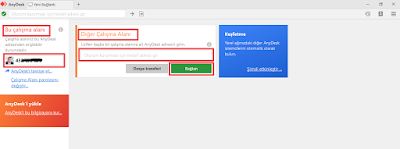



yazı için teşekkürler, çoğu uzaktan masaüstü bağlantı yazılımı meb sistemlerinde çalışmıyor.
YanıtlaSilÇalışan bir tanesini buraya bırakayım " alpemix "...
saygılarımla...
Yorumunuz için teşekkürler. Alpemix de yazımda ismini andığım programlardan. Hangi program işinize yarıyorsa onu kullanmalısınız tabi ki. Ancak AnyDesk programının üstün olduğu noktalar Alpemix'e göre çok fazla. Saygılar.
SilKarşıdaki bilgisayar kapalı olsa da yine bu uygulamalar çalışır mı?
YanıtlaSilMalesef çalışmaz hocam. Ancak kapalı olan bilgisayarı uzaktan farklı yöntemlerle açarak bu programı tabi ki kullanabilirsiniz.
SilPeki Erhan hocam, kapalı olan bilgisayarı uzaktan nasıl açabiliriz?
YanıtlaSilBu soruyu yukarıda verdiğim cevaptan dolayı hakettim ben. Bu işlem için birçok ayarlama gerekeceğinden bu alanda bunu cevaplamam olanaksız. Bu konuyla ilgili bir yazı yazabilirim. Ama kısaca açıklamak gerekirse öncelikle; uzaktan açmak istediğiniz bilgisayarın ana kartı Wake-on-LAN özelliğini desteklemeli ve bu özellik biosda açık olmalı. Ayrıca Modeminizden bilgisayarınıza port yönlendirmesi yapmalısınız. Son olarak da wake on lan komutu gönderebilecek bir yazılımla bu işlem yapılabilir.
SilTeşekkür ederim, gecenin bir vaktinde zaman ayırıp cevap verdiniz. Bu işlem benim için biraz karmaşık.
SilRica ederim. Sorularınız ve önerilerinizle bu sayfayı yapılandırıyorum. Ben teşekkür ederim ilginize.
Sil